# 아나콘다(Anaconda) 가상환경이란?
가상환경(Virtual Environment)은 프로젝트마다 독립적으로 소프트웨어(Python, Libraries, etc.)를 설치하고
관리할 수 있는 작업 공간이에요.
특정 프로젝트만을 위한 전용 작업실이죠.
예를 들어 Python을 이용해 AI 서비스를 개발하는 프로젝트는 "AI_Proj"라는 이름의 공간에서 작업하고,
R을 이용해 데이터를 분석하는 프로젝트는 "DATA_Proj"라는 이름의 공간에서 작업하는거죠.
두 프로젝트는 전용 작업실이 있기 때문에 서로 영향을 주지 않아요.
그럼 가상환경(Virtual Environment)을 통해 다양한 작업을 할 수 있겠죠?
# 가상환경(Vritual Environment)이 왜 필요할까?
1. 충돌 방지
가상환경을 이용하면 프로젝트마다 프로그래밍 언어의 버전과 라이브러리를 다르게 정의하여 개발할 수 있어요.
앞에 말한 것과 같이 "AI_Porj"와 "DATA_Proj"는 독립적인 공간이기 때문에 언어 및 라이브러리 차이로 인한 충돌을 방지할 수 있어요.
참고로 같은 프로그래밍 언어이지만 버전을 다르게 설정해서 사용할 수도 있답니다.
"A 가상환경"에서는 Python 3.8 버전을, "B 가상환경"에서는 Python 3.10을 사용하는 것처럼 독립적인 개발이 가능해요!
2. 다른 라이브러리 버전 관리
프로젝트마다 필요한 라이브러리가 다를 수 있어요.
예를 들어 "A 가상환경"에서는 numpy 1.20 버전을 사용하고 "B 가상환경"에서는 numpy 1.24 버전을 사용하도록
라이브러리를 설치할 수 있어요.
3. 정리된 작업 환경
여러 프로젝트를 작업하다 보면 다양한 라이브러리가 혼합되면서 시스템이 지저분해질 수 있어요.
가상환경을 사용하면 프로젝트에 맞는 파일과 라이브러리만 설치하기 때문에 깔끔하게 작업 환경을 관리할 수 있어요.
# 가상환경 만들기
그럼 이제 가상환경을 만들어볼까요?
1. 가상환경 만들기

먼저 키보드에서 'Windows 키'를 눌러주세요.
그리고 설치된 Anaconda 폴더에 있는 "Anaconda Prompt"를 실행해주세요.

Anaconda Prompt(아나콘다 프롬프트)가 실행되었으면 위의 이미지와 같이 명령어를 입력해주세요.
명령어를 복사하실 수 있도록 아래에 한 번 더 적어줄게요.
> conda create -n llm python=3.8
아나콘다를 이용해서 "llm"이라는 이름(-n)의 가상환경을 만들거에요.
가상환경에서 사용하는 언어는 python 3.8 버전으로 지정할게요.

가상환경이 만들어지는 과정 맨 밑에 "Proceed ([Y]/n)?"이라는 글자가 보이나요?
설치를 계속 진행할지 물어보는거에요.
y를 입력하고 키보드에서 엔터키를 찾아 누르면 설치가 계속 진행된답니다.
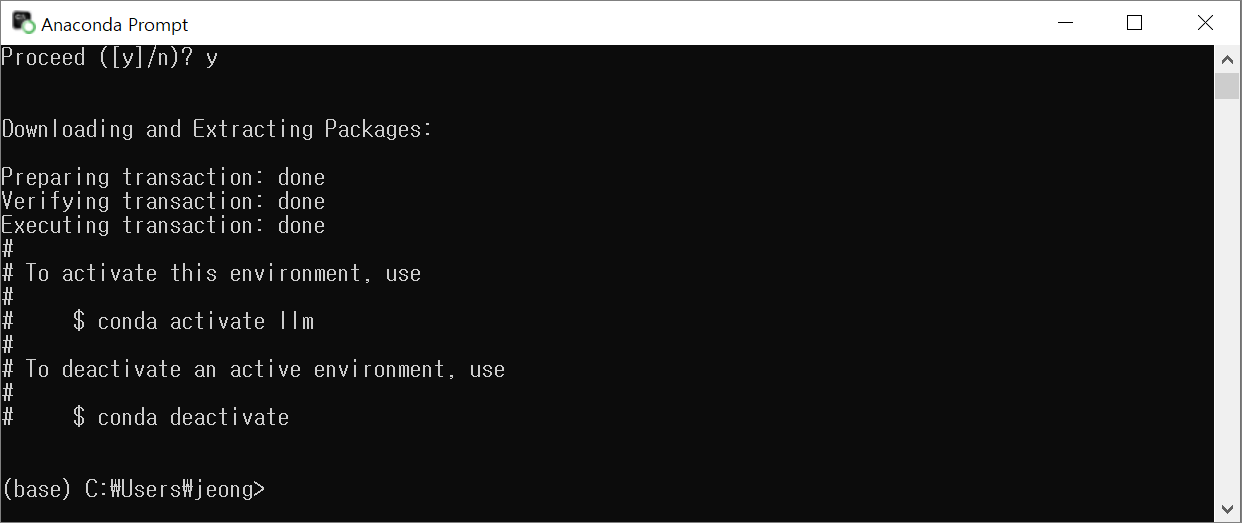
위의 이미지와 같이 나오면 가상환경이 만들어진거에요.
그럼 가상환경 만들기 끝!
...이 아니라 진짜 만들어졌는지 확인해볼까요?

위의 이미지와 같이 명령어를 통해 가상환경이 잘 만들어졌는지 확인할 수 있어요.
conta environments 중에 llm이 있죠?
그럼 가상환경이 잘 만들어진거에요.
명령어를 복사하실 수 있도록 아래에 한 번 더 적어줄게요.
> conda env list
그런데 목록에서 자세히 보면 base의 경로 앞에 *이 붙어있는 것을 볼 수 있어요.
지금 활성화된 가상환경이 "base"라는 것을 의미해요.
우리는 llm 이라는 이름의 가상환경을 사용해야겠죠?
2. 가상환경 활성화 하기

바로 "activate" 명령어가 가상환경을 활성화하는 명령어에요.
위의 이미지와 같이 명령어를 실행해보세요.
> activate llm
그럼 맨 앞에 (base)였던 문구가 (llm)으로 바뀌었나요?
바뀌었다면 지금 활성화된 가상환경은 llm이라는 의미에요.
3. 주피터 노트북 설치하기

이제 주피터 노트북(Jupyter notebook)을 사용하기 위해 커널을 설치해볼게요.
ipykernel은 주피터 노트북에서 사용되는 IPython Kernel을 설치하는 패키지(라이브러리)에요.
Python의 패키지 관리자(pip)를 이용하여 설치해주세요.
> pip install ipykernel

ipykernel 설치 명령어를 실행하면 위의 이미지와 같이 설치 과정을 확인할 수 있어요.

처음에 만든 가상환경(llm)에 커널(ipykernel)을 연결해야 주피터 노트북(Jupyter notebook)을 사용할 수 있어요.
> python -m ipykernel install --user --name llm --display-name "llm"위의 이미지와 같이 명령어를 실행하면 "Installed kernelspec {가상환경명} in {주피터노트북 커널 경로}" 메시지가
나와요.
그럼 정상적으로 연결된거에요.
4. 주피터 노트북 실행하기

커널까지 연결되었다면 위에 입력된 명령어를 실행해볼까요?
주피터 노트북을 실행하는 명령어에요.
> jupyter notebook

주피터 노트북이 정상적으로 실행되면 위에 이미지와 같은 화면이 브라우저에 나타날거에요.

주피터 노트북 화면에서 "New" 버튼을 눌러볼까요?
앞에서 가상환경(llm)과 커널(ipykernel)을 연결했었죠?
연결하면서 --display-name을 llm으로 설정했을거에요.
Notebook 목록에 llm이 나타나면 가상환경을 사용할 준비가 된거에요.
그럼 llm을 선택해주세요.

"llm"을 선택하면 위와 같은 화면이 나타난답니다.
이제 "in [ ] :" 옆에 Python 코드를 입력하고 "Run" 버튼을 누르면 가상환경에서 Python 코드가 실행될거에요.
# 마무리
오늘은 아나콘다의 가상환경(Virtual Environment)을 만들어봤어요.
Python을 이용해서 웹 개발을 하거나 AI 공부를 할 때마다 가상환경을 만들어 사용할 수 있겠죠?
물론 R이나 다른 프로그래밍 언어를 이용할 때에도 가상환경을 만들 수 있을거에요.
저는 지금 만든 가상환경을 이용해 AI 공부를 해보려고 해요.
여러분도 열심히 개발 공부를 해보세요!
글을 읽으면서 잘못된 점이 있으면 언제든 지적해주세요.
더욱 더 공부를 하고 수정을 해나갈게요.
* 참고로 아나콘다(Anaconda) 가상환경 개념에 대한 정보의 일부는 ChatGPT를 참고한 정보입니다.
'Tool' 카테고리의 다른 글
| 아나콘다(Anaconda) 설치하기 (0) | 2024.12.17 |
|---|
